Cómo agregar, cambiar o eliminar los diseños de teclado en Windows 11
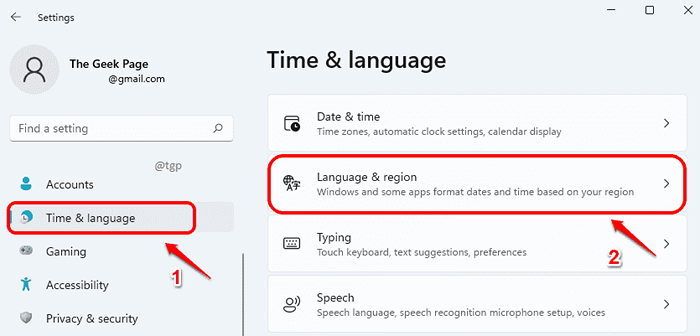
- 4673
- 586
- Sta. Enrique Santiago
Windows 11 le permite agregar múltiples diseños de teclado y cambiar entre estos diseños según sus requisitos. Puede escribir cualquier idioma que desee y cambiar instantáneamente a otro. Si ya no desea un diseño en particular y guarda el espacio que usa, incluso puede eliminarlo. Todos estos son posibles con algunos pasos muy simples.
Este artículo explica en detalle cómo puede agregar un diseño de teclado diferente en sus ventanas, cambiar entre diseños de teclado y eliminar los diseños que ya no son necesarios.
Tabla de contenido
- Cómo agregar diseños de teclado
- Cómo cambiar los diseños de teclado
- Cómo eliminar los diseños de teclado
Cómo agregar diseños de teclado
Paso 1: Prensa Ganar y yo claves juntas para lanzar el Ajustes aplicación. Clickea en el Tiempo e idioma pestaña en el lado izquierdo y en el lado derecho, haga clic en Idioma y región.
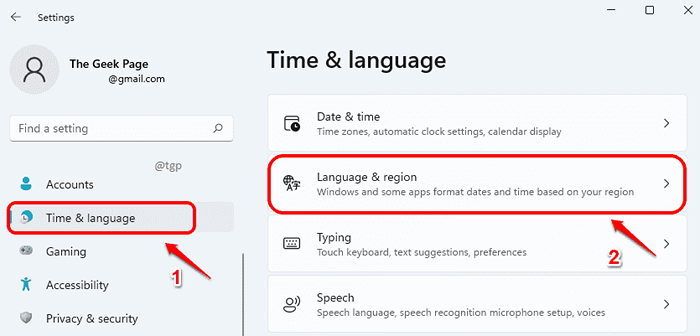
Paso 2: Bajo la Idiomas preferidos Sección, haga clic en el 3 puntos horizontales icono asociado con su idioma predeterminado.
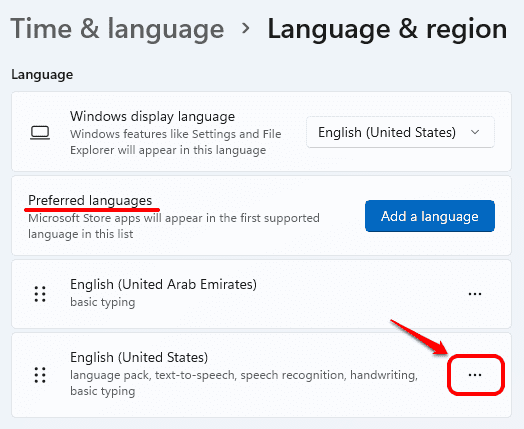
Paso 3: Haga clic en Opciones de lenguaje Desde el menú expandido.
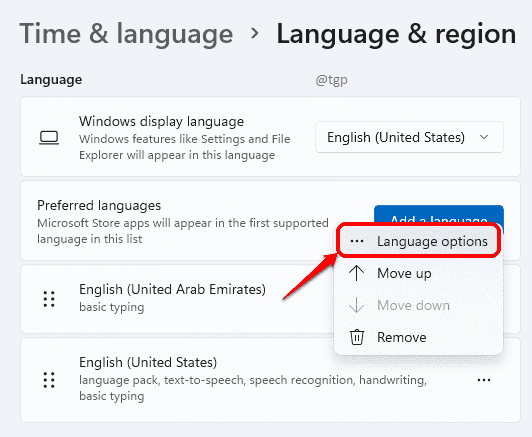
Etapa 4: Ahora Desplazarse todo el camino abajo Para encontrar la sección Teclados. Haga clic en Agregar un teclado botón allí.
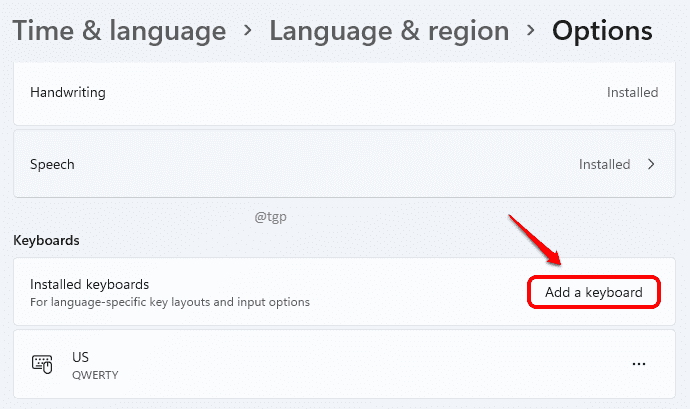
Paso 5: Puede desplazarse a través de la lista de diseños de teclado y Elige el que quieras.
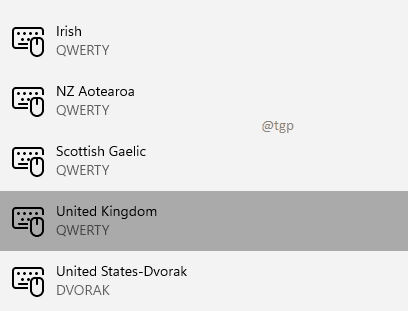
Eso es todo. Si revisa su sección de teclados nuevamente, verá que ahora se agrega su nuevo diseño de teclado.
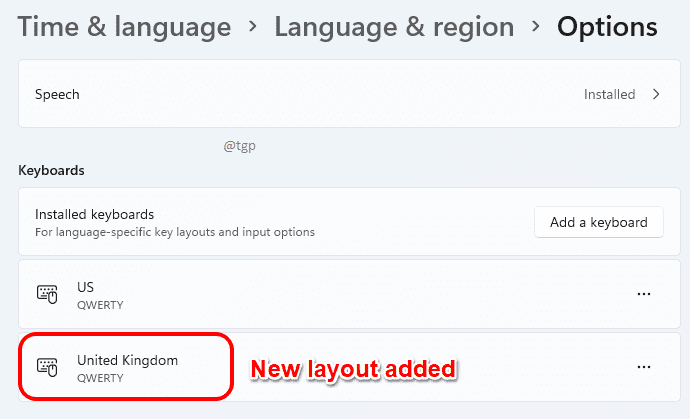
Cómo cambiar los diseños de teclado
Ahora que ha agregado su nuevo diseño de teclado, puede cambiar fácilmente entre los diseños de teclado disponibles.
Para eso, haga clic en el Indicador de entrada icono en la esquina inferior derecha de la barra de tareas. En el menú ampliado de los diseños de teclado disponibles, elija el diseño del teclado al que desea cambiar.
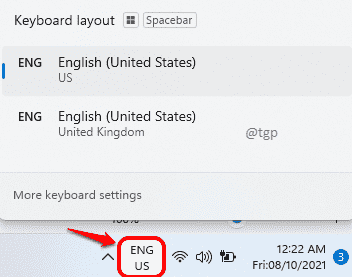
Una vez que elija un diseño de teclado, puede comenzar a escribir con el diseño que elija.
Cómo eliminar los diseños de teclado
Siga los pasos a continuación para eliminar un diseño de teclado.
Paso 1: Inicie el Ajustes aplicación presionando Ganar y yo llaves juntas. Sobre el panel izquierdo, haga clic en Tiempo e idioma opción y en el panel derecho, haga clic en Idioma y región.
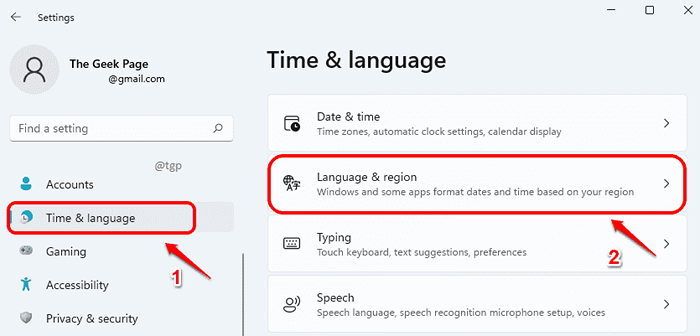
Paso 2: Bajo la Idiomas preferidos Sección, busque tu idioma predeterminado y haga clic en el 3 puntos horizontales.
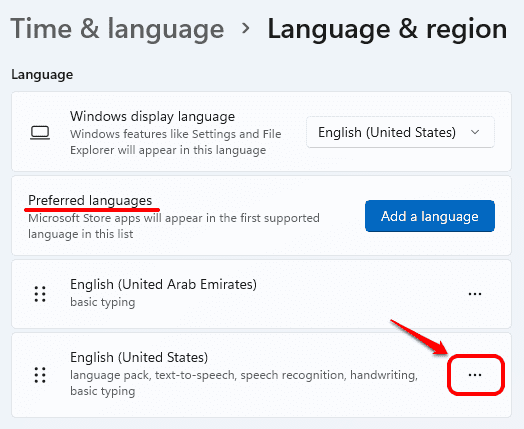
Paso 3: Como siguiente, haga clic en Opciones de lenguaje.
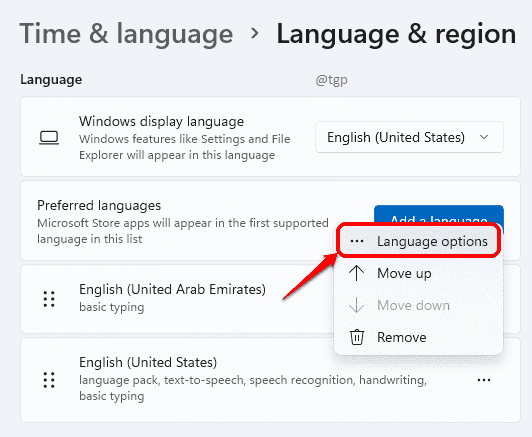
Etapa 4: Desplazarse hacia abajo y encuentra el teclados sección. Clickea en el 3 puntos horizontales icono asociado con el teclado que desea eliminar. En el menú ampliado, haga clic en el Eliminar botón. Eso es todo.
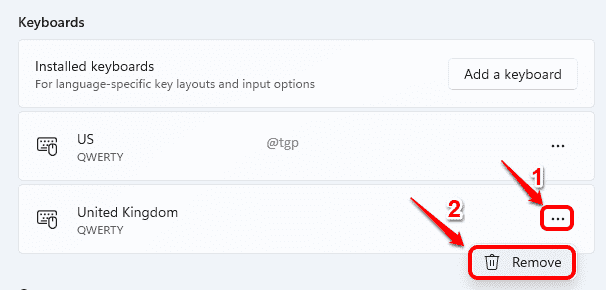
Cuéntanos en los comentarios si encontró el artículo útil o no.
- « Cómo encontrar los eventos inesperados de cierres en Windows 11 y sus razones
- SEX el paquete de controlador de impresoras no se puede instalar en Windows 11 »

